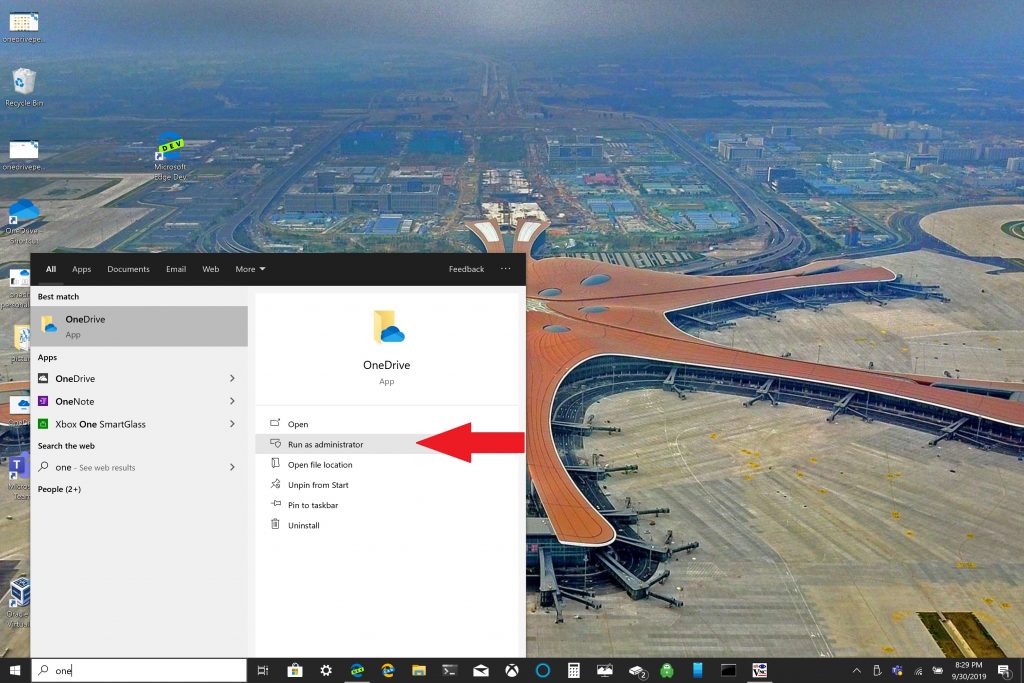Meriv çawa hilanînê peldanka PC-ya OneDrive bikar tîne
Piştgiriya peldanka PC-ya OneDrive tenê di çend gavan de bi hêsanî dikare were saz kirin û li vir tiştê ku divê hûn bikin ev e.
1. Serlêdana OneDrive li ser Windows 10 PC-ya xwe vekin.
2. Di hundurê peldanka OneDrive ya ku vedibe de rast-klîk bikin û dûv re li ser Mîhengan rast-klîk bikin.
3. Biçe tabê Backup û Manage Backup hilbijêre.
4. Di danûstendina peldankên xwe de paşde vegerînin, kontrol bikin ka peldankên ku hûn dixwazin pişta xwe bidin hilbijartî ne û Vegerandina dest pê bikin hilbijêrin.
Microsoft ji xwedan re hêsantir dike Windows 10 PC Yên heyî û yên nû pelên xwe yên girîng bi pişta xwe vedigirin OneDrive . OneDrive bi Windows 10-ê ji berê ve hatî saz kirin û bêyî abonetiyê heya 5 GB hilanîna belaş pêşkêşî dike. Tişta ku hûn hewce ne hesabek Microsoft-ê ye ku peldankên xweyên herî girîng hevdeng û paşve hilînin.
Ji hêla xwerû ve, OneDrive peldankên Sermaseya xwe, Belge û Wêneyên xwe li ser PC-ya xwe ya Windows 10 piştgir dike. Lêbelê, hûn dikarin peldankên din ên li ser PC-ya xwe hilbijêrin ku bi karanîna OneDrive vegere. Gava ku we hemî peldankên ku hûn di OneDrive de dixwazin hebin, hûn dikarin her dem bi karanîna her amûrekê bigihîjin wan Li ser Windows 10-ê dixebite an jî smartphone te.
Piştgiriya peldanka PC-ya OneDrive saz bikin
Piştgiriya peldanka PC-ya OneDrive tenê di çend gavan de bi hêsanî dikare were saz kirin û li vir tiştê ku divê hûn bikin ev e.
1. Serlêdana OneDrive li ser Windows 10 PC-ya xwe vekin (li jêr binêre)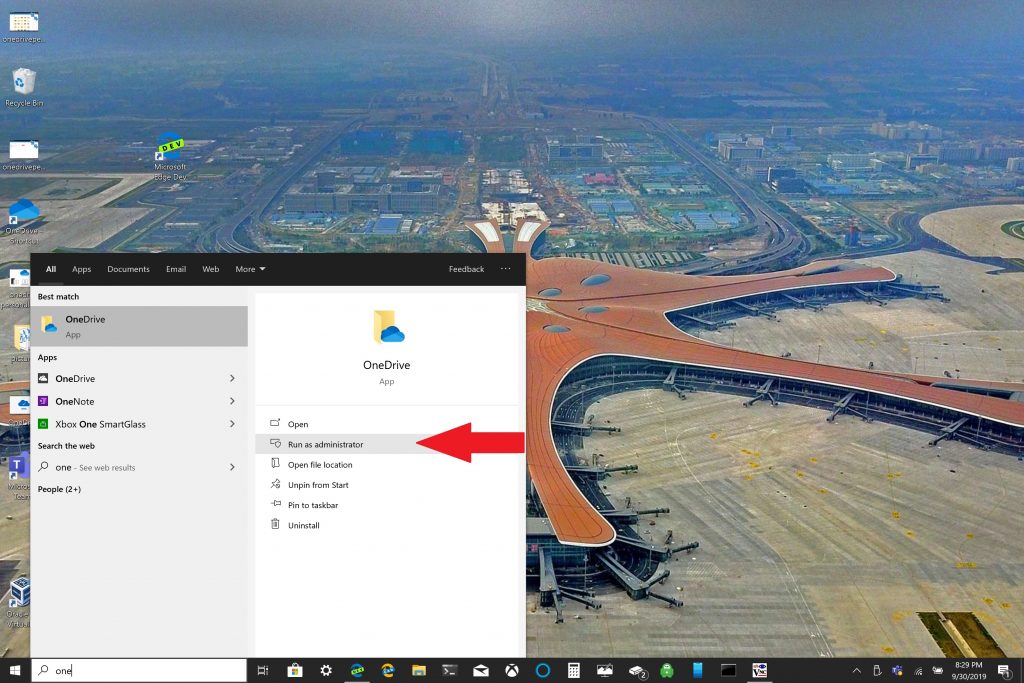
2. Di hundurê peldanka OneDrive ya ku vedibe de rast-klîk bikin, dûv re rast-klîk bikin " Mîhengên ".
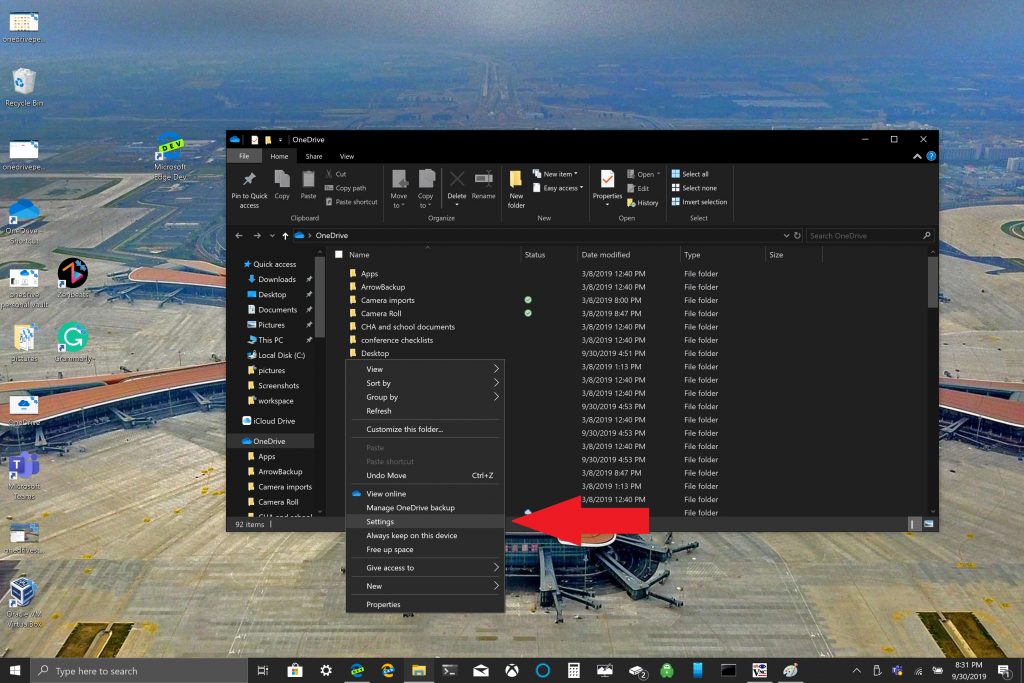
3. Biçe tabê Backup Hilbijêrin management Backup .
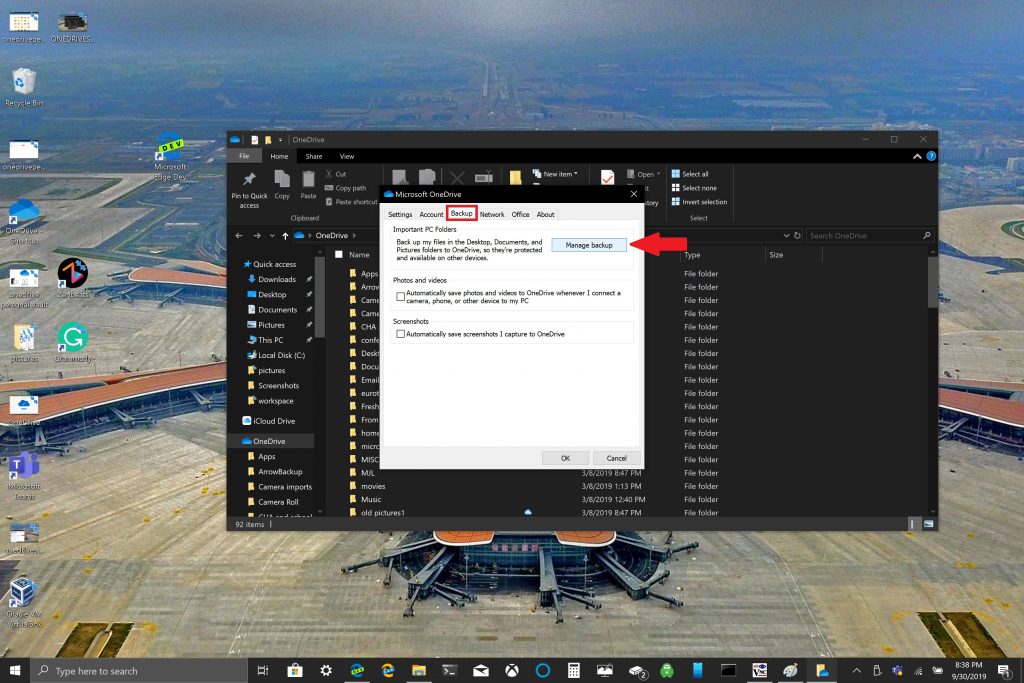
4. Di qutiya diyalogê de Peldankên xwe paşve vegerînin , kontrol bikin ka peldankên ku hûn dixwazin paşve bidin hilbijartî ne û hilbijêrin hilanînê dest pê bike .
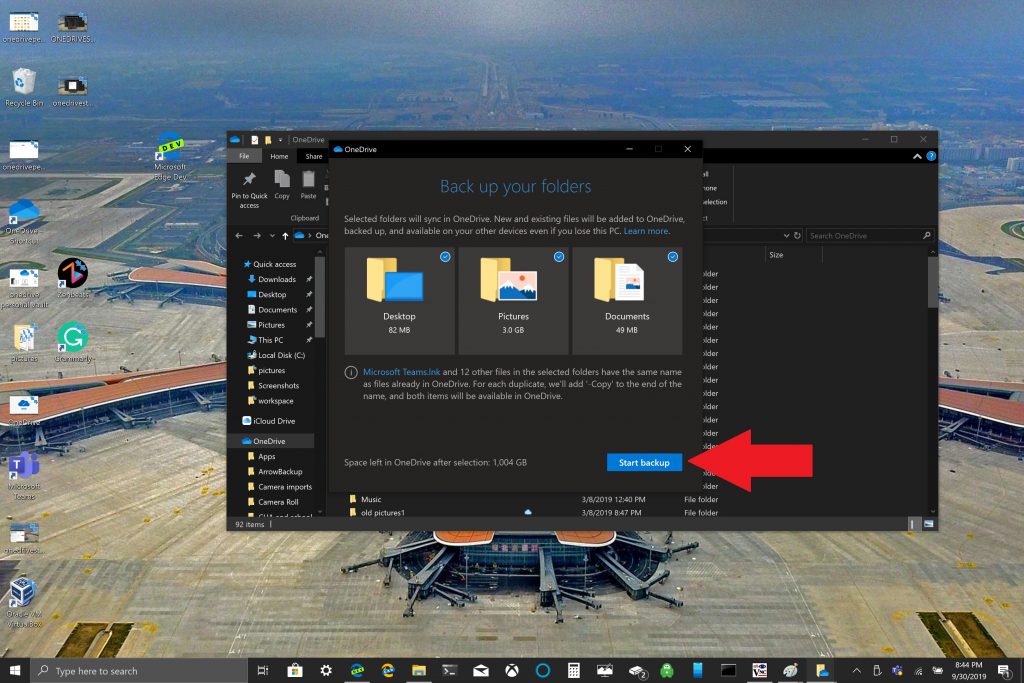
Dema ku hûn li bendê ne ku pelên we bi OneDrive-ê ve werin piştguh kirin, hûn dikarin diyalogê wekî ku tê xuyang kirin bigire, û dema ku hûn li ser PC-ya xwe ya Windows 10 tiştên din dikin, pelên we dê hevdeng bibin. Tiştek ku hûn ji bîr nekin dema ku peldanka Sermaseya xwe piştguh dikin: Pelên dê werin û bi we re peldanka li ser PC-ya Windows 10 ya din ku OneDrive jî dimeşîne. Ev pirsgirêkek e ku ez bi xwe dema ku vê tutorialê dinivîsim (li jêr binêre).
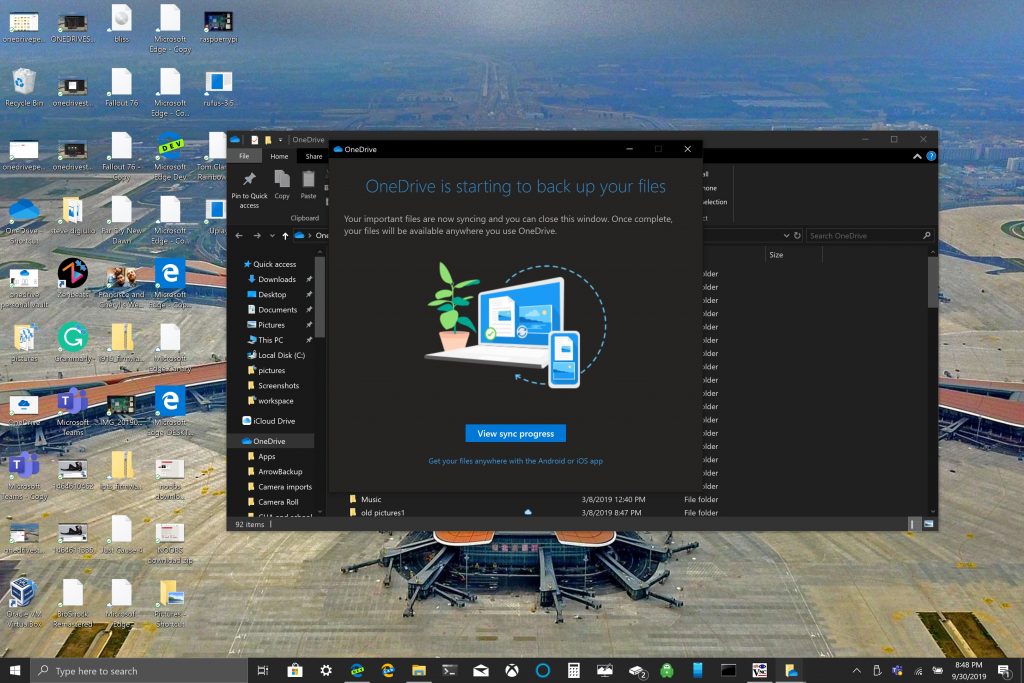
Bi hewcedariyên we ve girêdayî, dibe ku ramanek baş be ku hûn ji peldanka Sermaseya xwe paşve nekişin ger çend cîhazên we hene Windows 10. Dibe ku hûn bêhemdî bi sermaseyek tevlihev biqede. Heke hûn dixwazin mîhengên hilanînê yên peldanka OneDrive rawestînin an biguhezînin, hûn dikarin dema ku pêvajo di pêş de ye paşvekêşana peldanka OneDrive qut bikin.
Piştgiriya peldanka PC-ya OneDrive rawestînin an biguhezînin
Heke hûn dixwazin di OneDrive de peldankek din qut bikin an dest bi paşvekişandinê bikin, hûn ê hewce bikin ku mîhengên peldankê li OneDrive biguherînin.
Heke hûn dixwazin ku OneDrive ji peldankek paşvekişandinê rawestîne, pelên ku OneDrive berê pişta wan girtiye dê di OneDrive de bimînin. Hûn hewce ne ku peldankê ji OneDrive veguherînin peldankek herêmî ya li ser Windows 10 PC-ya xwe.
Her pelên ku hûn li peldanka herêmî zêde bikin dê ji hêla OneDrive ve neyên piştguh kirin. Ji bo rakirina pelên ku ji berê ve hatine piştguh kirin, hûn ê hewce bikin ku peldankê jê jêbirin Malpera OneDrive . Pêvajoya rawestandin an guheztina hilanînê ya peldanka PC-yê li OneDrive yek e
Ji bo rawestandin an guheztina hilanînê ya peldanka OneDrive PC, van gavan bişopînin:
1. Mîhengên OneDrive vekin, li îkonê OneDrive-ê ya di pelika ragihandinê de rast-klîk bikin û hilbijêrin Mîhengên . Wekî din, hûn dikarin gavên 1 heta 3 yên bişopînin Piştgiriya peldanka PC-ya OneDrive saz bikin .
2. di Mîhengên , Hilbijêre Backup> Birêvebirin Backup
3. Ji bo rawestandina paşvegirtina peldankekê, peldanka ku hûn dixwazin paşvegirtinê rawestînin hilbijêrin. Di vê rewşê de, peldanka Sermaseyê hilbijêrin û hilbijêrin hilanînê rawestîne .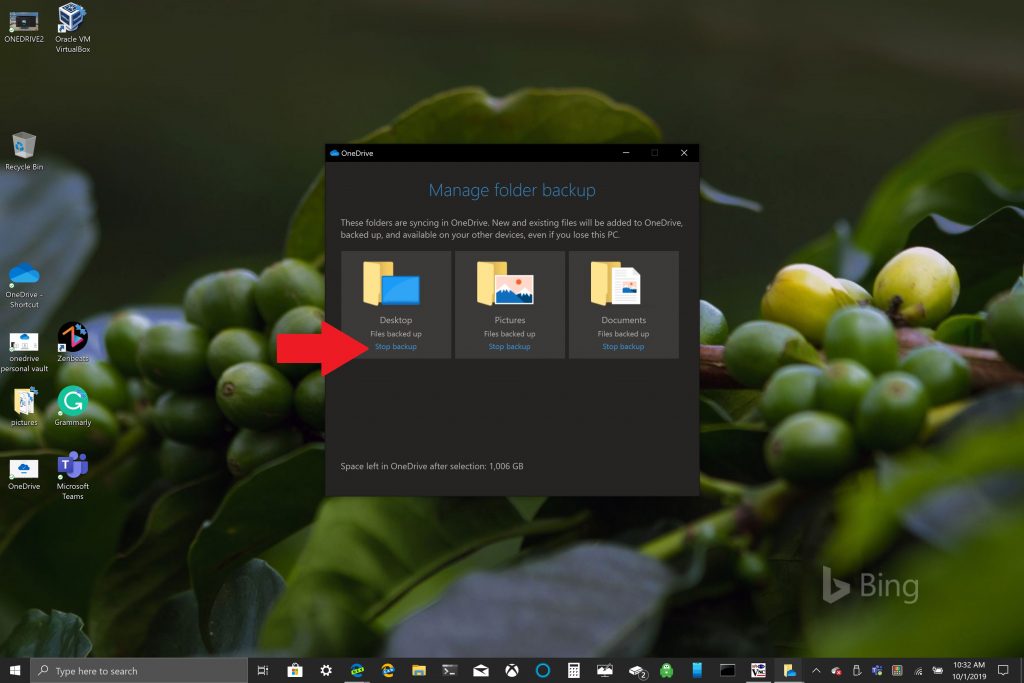
4. Piştrast bike ku tu dixwazî ji bo rawestandina piştguhkirina peldankê, bi hilbijartina hilanînê rawestîne .
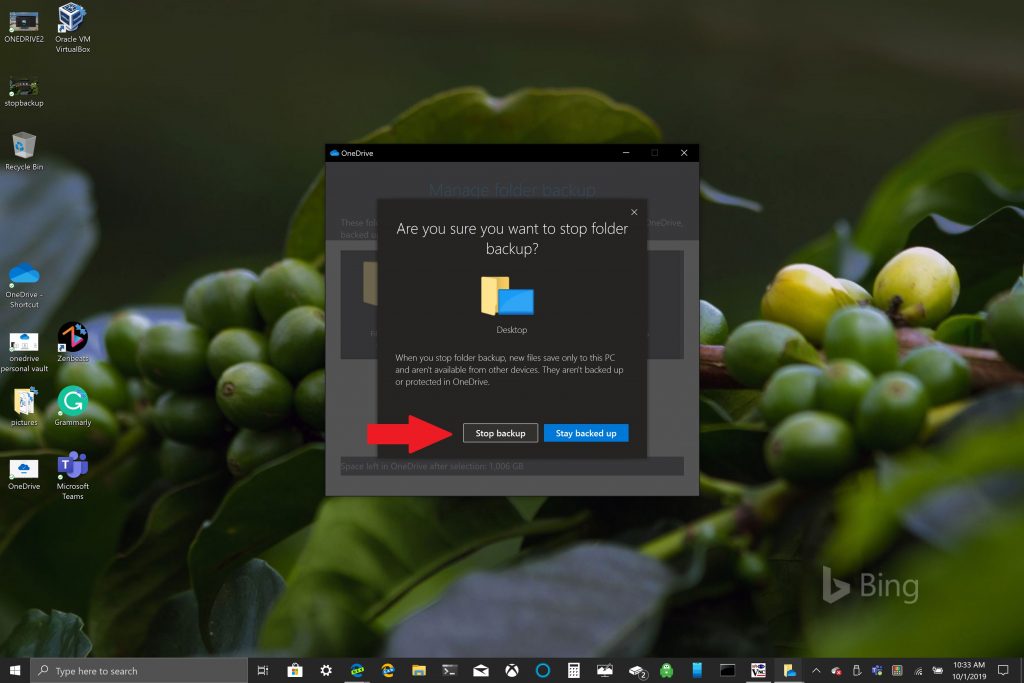
5. OneDrive dê piştrast bike ku peldanka ku we hilbijart êdî di OneDrive de nayê piştguh kirin. Helbijartin Nêzîkî ku hilbijartina xwe piştrast bike.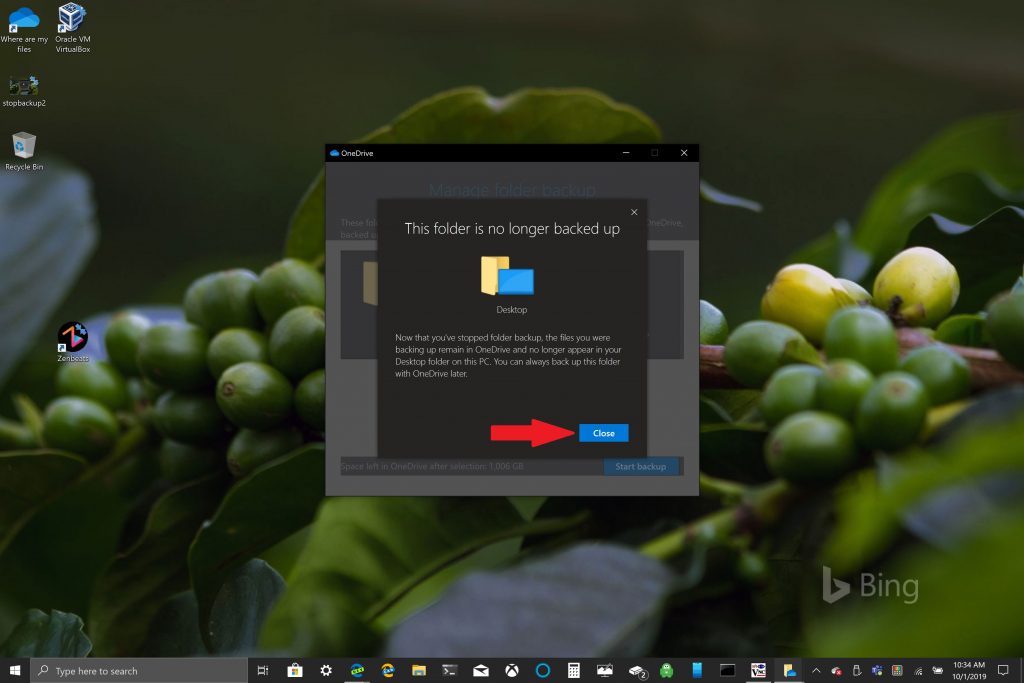
Ger hûn bi pirsgirêk an kodên xeletiyê re rû bi rû bimînin, navnîşek Microsoft heye bi rastkirin û çareseriyên ku li ser vê malperê hene . Wekî din, heke hûn bi kodên xeletiya OneDrive an pirsgirêkên OneDrive û Personal Vault re rûbirû bibin, heye Lîsteya berfireh a kodên xeletiyê ji bo referansa we .